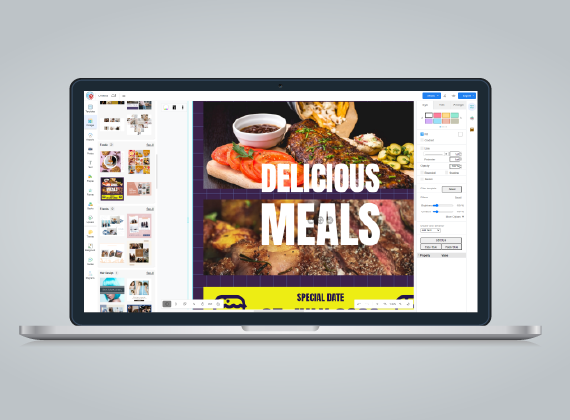시각 디자인 기능
멋진 디자인을 손쉽게 만드는 데 도움이 되는 몇 가지 기능을 살펴보세요.
테마
어떤 글꼴을 사용해야 할지, 어떤 색상을 선택해야 가장 대비가 잘 나올지 고민이 되나요? 걱정하지 마세요. 시각 디자인 도구에서 선택할 수 있는 여러 가지 테마 조합을 만들었으니까요. 최고의 시각적 프레젠테이션을 만들 수 있는 최고의 글꼴 변형과 색상 조합을 선택했습니다.
Watch Video
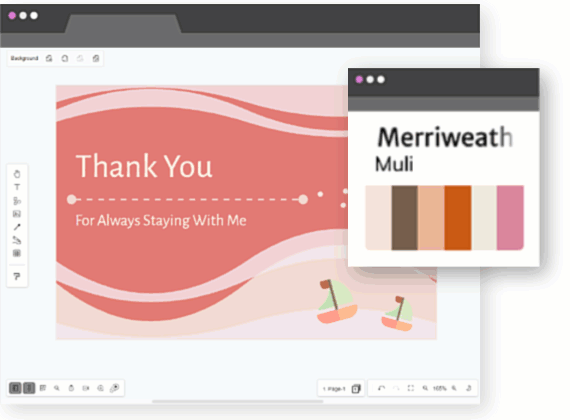

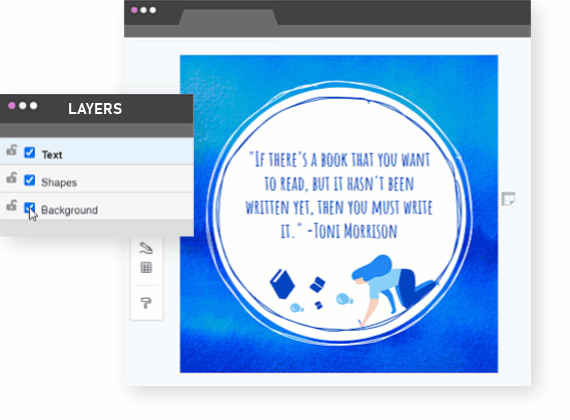
스케치 효과
도형을 연필 스케치 그림으로 바꿔보세요. 하추레, 실선, 지그재그, 십자 해치, 점선, 지그재그 선 등 다양한 패턴 중에서 선택할 수 있습니다. 시각 디자인 도구로 각 옵션을 조정하여 디자인에 맞는 완벽한 효과를 얻으세요.
Watch Video
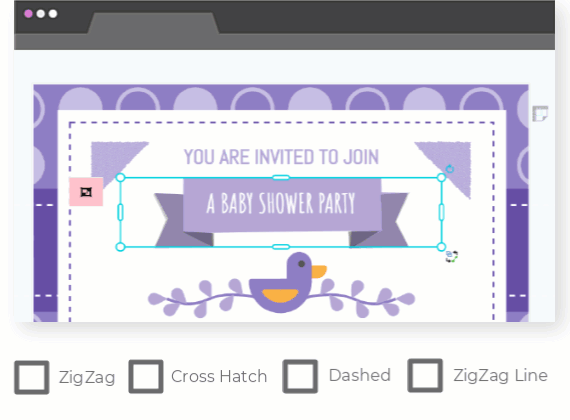

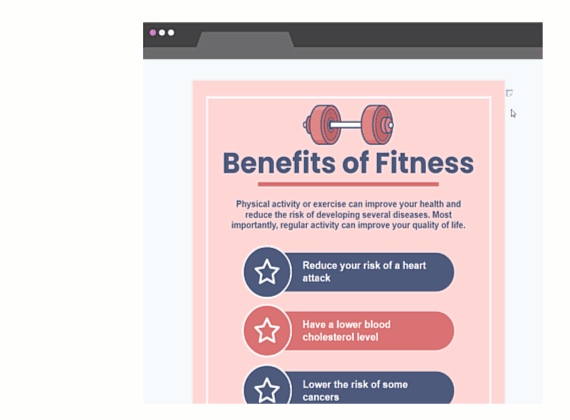
자석 및 스위퍼
디자인이 거의 완성되었으니 이제 모든 것을 왼쪽으로 조금만 이동하면 완벽할 것입니다. 저희 그래픽 디자인 도구에는 자석 및 스위퍼 도구와 같은 기능이 있습니다. 아무것도 선택하지 않고도 모든 개체를 한 번에 이동할 수 있습니다. 자석 도구는 개체를 더 가깝게 끌어당기고 스위퍼 도구는 개체를 더 멀리 밀어냅니다.
Watch Video대량 복사
복사 후 붙여넣기를 빠르게 누르지 않고 개체를 대량 복제하고 싶으신가요? 클릭 한 번으로 개체를 대량 복사할 수 있는 시각적 디자인 도구를 사용하면 됩니다. 클릭하고 드래그하여 원하는 복제 횟수를 채울 때까지 영역을 확장하세요. 그런 다음 그룹을 해제하고 각각을 개별 개체로 처리할 수 있습니다.
Watch Video


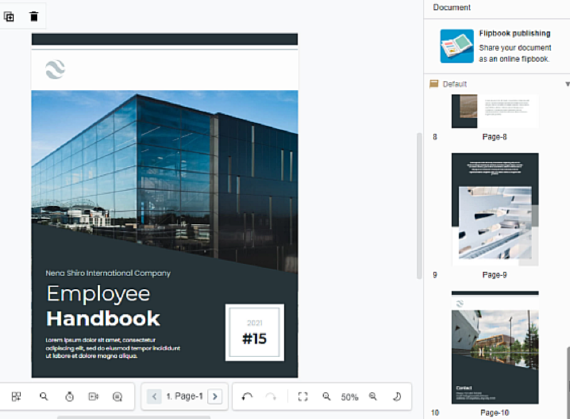
다중 페이지
보고서 또는 소책자를 만들 때 두 페이지 이상의 페이지가있을 가능성이 있습니다. 온라인 디자인 편집기는 여러 페이지 생성을 지원합니다. 페이지를 쉽게 탐색하고 만들 수 있습니다. 페이지의 이름을 바꾸고, 이동하고, 삭제할 수도 있습니다.
Watch Video도형 결합, 빼기, 교차, 제외하기
온라인 그래픽 편집기는 개체의 모양을 변경할 수 있는 강력한 기능을 제공합니다. 도형 결합, 추상화, 교차, 제외 및 분할을 지원합니다.
- 결합: 하나의 모양으로 만들려는 여러 도형을 선택합니다.
- 추상화: 가장 앞쪽 도형에서 가장 뒤쪽 도형을 제거합니다.
- 교차: 선택한 도형의 겹친 영역을 기반으로 새로운 도형을 만듭니다.
- 제외: 원래 선택된 도형은 그대로 유지하면서 겹친 영역을 사라지게 합니다.
- 분할: 원래 선택된 도형과 함께 겹쳐진 모든 영역에서 새 도형을 만듭니다.

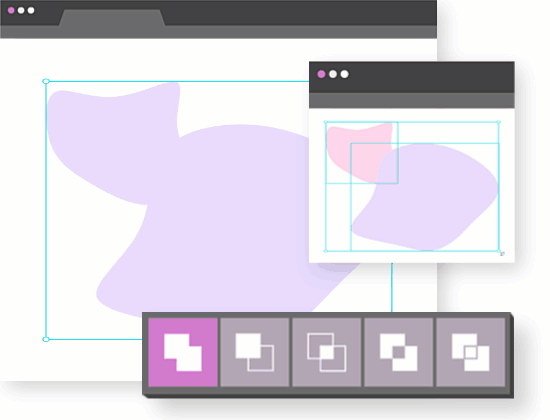

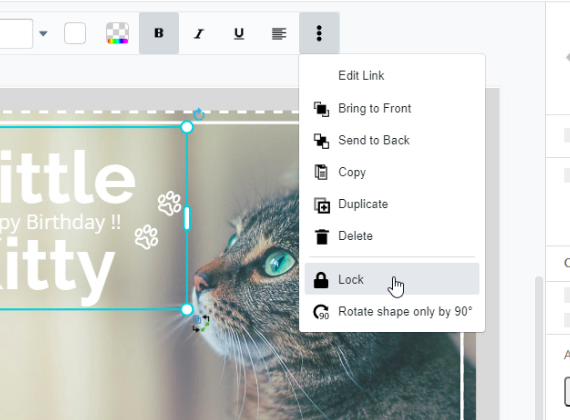
도형 잠금
디자인을 다듬을 때 특정 도형과 개체를 여러 레이어에 걸쳐 편집하고 싶을 때가 있습니다. 잘못된 개체를 편집하지 않도록 개체를 잠가서 편집 기능을 비활성화할 수 있습니다. 이 기능은 그래픽 디자인 도구로 제작하는 동안 디자인에 여러 개의 오브젝트가 겹쳐져 있을 때 특히 유용합니다.
Watch Video뒤집기 및 회전
뒤집기 기능을 사용하여 개체나 이미지를 미러링하세요. 시각 디자인 도구를 사용하면 가로와 세로로 모두 뒤집을 수 있습니다. 개체나 이미지를 다른 각도로 돌리고 기울일 수 있습니다. 또는 특정 각도를 입력하여 개체나 이미지를 회전할 수도 있습니다.
Watch Video
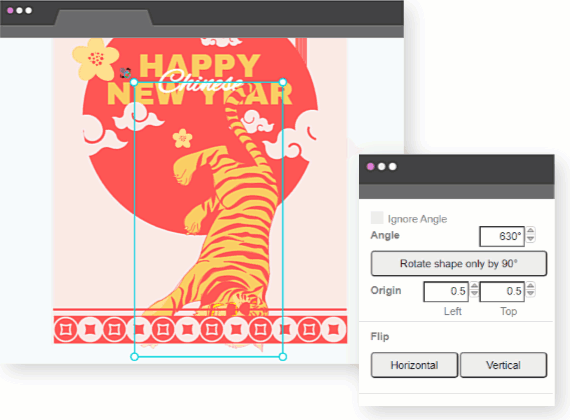

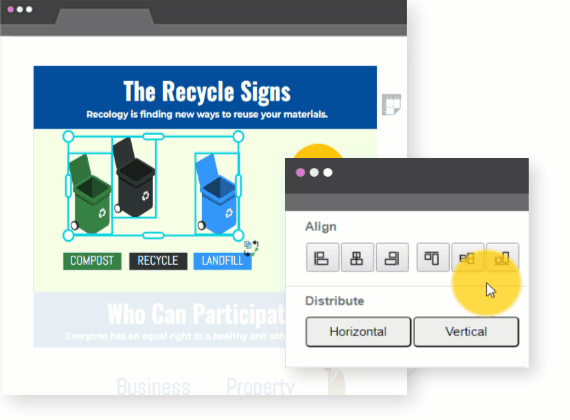
도형 정렬 및 분산
당사의 그래픽 디자인 도구는 정렬 및 배포와 같은 필수 기능을 제공합니다. 정렬: 오브젝트의 가장자리 또는 앵커 포인트를 기준점으로 하여 오브젝트를 정렬합니다. 분산: 여러 개체에 걸쳐 공간을 균등하게 나누고 펼칩니다.
Watch Video정렬 가이드
정렬 가이드를 사용하여 개체를 정확하고 정밀하게 배치할 수 있습니다. 이 가이드가 표시되어 개체를 배치하려는 위치에 대한 시각적 피드백을 제공합니다. 이렇게 하면 시각 디자인 도구를 사용하면서 깔끔하고 아름다운 디자인을 만들 수 있습니다.
Watch Video
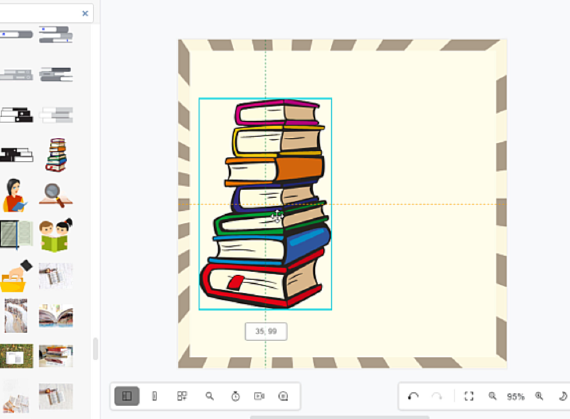

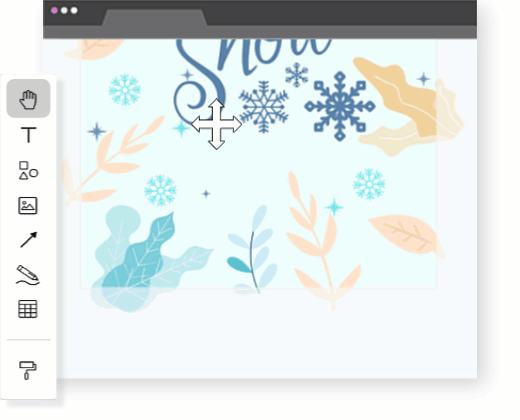
다이어그램에서 이동
팬 모드를 사용해 디자인에서 쉽게 이동할 수 있습니다. 디자인의 크기와 상관없이 팬 모드를 활성화하면 드래그 앤 드롭을 통해 다이어그램의 원하는 부분으로 쉽게 이동할 수 있습니다.
Watch Video고급 사용자 인터페이스
비주얼 패러다임 온라인의 고급 사용자 인터페이스로 모든 종류의 디자인을 쉽게 만들 수 있습니다.
고급 색상 선택기
저희 그래픽 디자인 도구에는 사진이나 이미지에 표시되는 모든 색상을 렌더링할 수 있는 고급 색상 선택기가 있습니다. 이를 통해 표시된 색상 중에서 빠르게 선택하여 다른 개체, 텍스트 또는 도형에 적용할 수 있습니다. 그 결과 문서의 톤이 더욱 일관성 있게 표현됩니다.
Watch Video
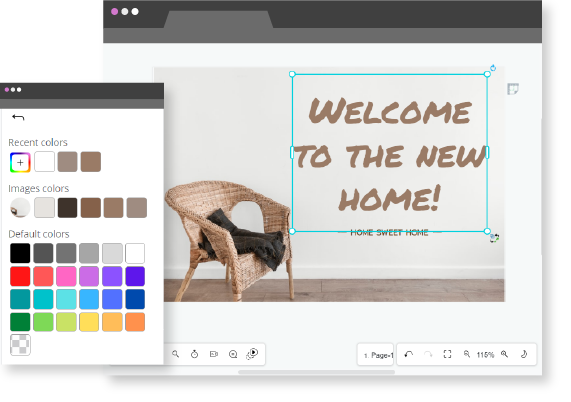

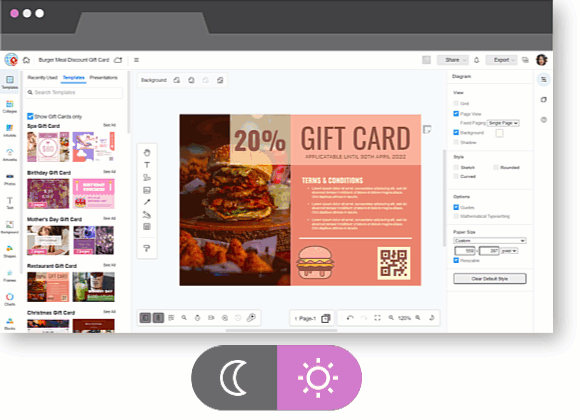
다중 테마
향상된 사용자 경험을 제공하기 위해 그래픽 디자인 도구의 UI로 작업할 때 어둡거나 밝은 테마를 선택할 수 있습니다. 예를 들어, 문서의 톤이 대부분 어두운 경우 밝은 테마 UI로 작업하면 디자인하는 동안 시각적 대비를 더 잘 살릴 수 있습니다. 반대로 문서의 톤이 주로 흰색인 경우 어두운 테마 UI가 더 나은 제작 관점을 제공할 수 있습니다.
Watch Video전체 화면
그래픽 디자인 도구의 전체 화면 모드를 사용하여 디자인에 집중하세요. 또한 현재 작업 중인 작품을 더욱 선명하게 볼 수 있습니다. 생산성을 극대화하고 집중력을 최적화하세요.
Watch Video